iOS 10では、ウィジェットの使いやすさが、俄然良くなりました!
iOS 9までは、ウィジェットは通知センターからしか使えませんでしたが、iOS 10では、
- 通知センター
- ホーム画面
- ロック画面
の3箇所で使えるようになっています。何かとすぐに使いたいアプリの機能をウィジェットに表示しているはずなので、アクセスしやすくなったのはうれしいですね!
通知センターからウィジェットを使う
通知センターからウィジェットを使う方法は、iOS 9までと変わりません。
ウィジェットに、標準アプリの「メモ」も表示できるようになり、ウィジェットに表示できるメモアプリを探す必要がなくなりました。
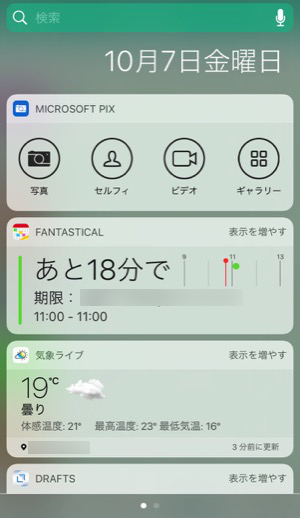
ホーム画面からウィジェットを使う
iOS 9までは、アプリのアイコンが並んだホーム画面が、ホーム画面のトップページとなっていましたが、さらに左側にホーム画面が追加され、ここにウィジェットが表示されます。
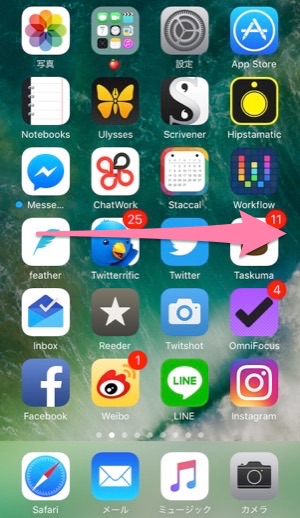
通知センターでウィジェットを表示したときとは異なり、背景画像がぼやけていません。
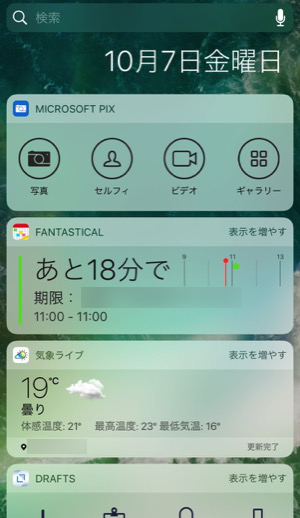
ロック画面からウィジェットを使う
さらには、ロック画面からもウィジェットが使えるようになっています。ロック画面を右方向にスワイプすると、ウィジェットが表示されます。
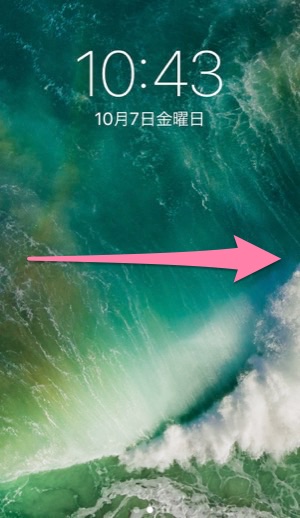
予定やメモなどをロック画面でもサッと確認できるので便利です!
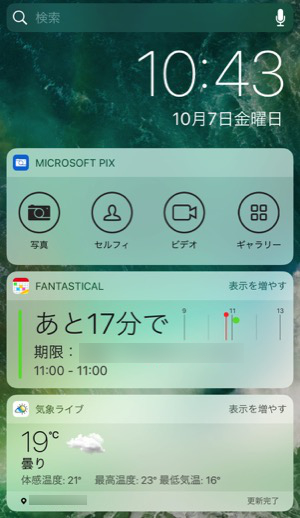
ロック画面でウィジェットを表示しないようにする
ロック画面でもウィジェットが使えることが、必ずしも良いとは限りません。予定などを人に見られてしまう危険性もあります。そこで、ロック画面ではウィジェットを表示しないように設定することもできます。
ロック画面でウィジェットを非表示にするには、「設定」アプリの「Touch IDとパスコード」画面にある「ロック中にアクセスを許可」に表示されている機能名の一覧から、「今日の表示」をオフにします。

これで、個人的な情報をロック中に人に見られてしまうことを防げます。
iPhone 6s/6s Plus以降、ホームボタンのTouch IDの認識精度が上がり、ロック画面のままにしているのが難しいくらい、サッとロックを解除できてしまうので、iPhone 6s/6s Plus以降を持っている人は、ロック画面ではウィジェットを表示できなくても、あまり不便を感じないのではないかと思われます。

 海老名 久美
海老名 久美
